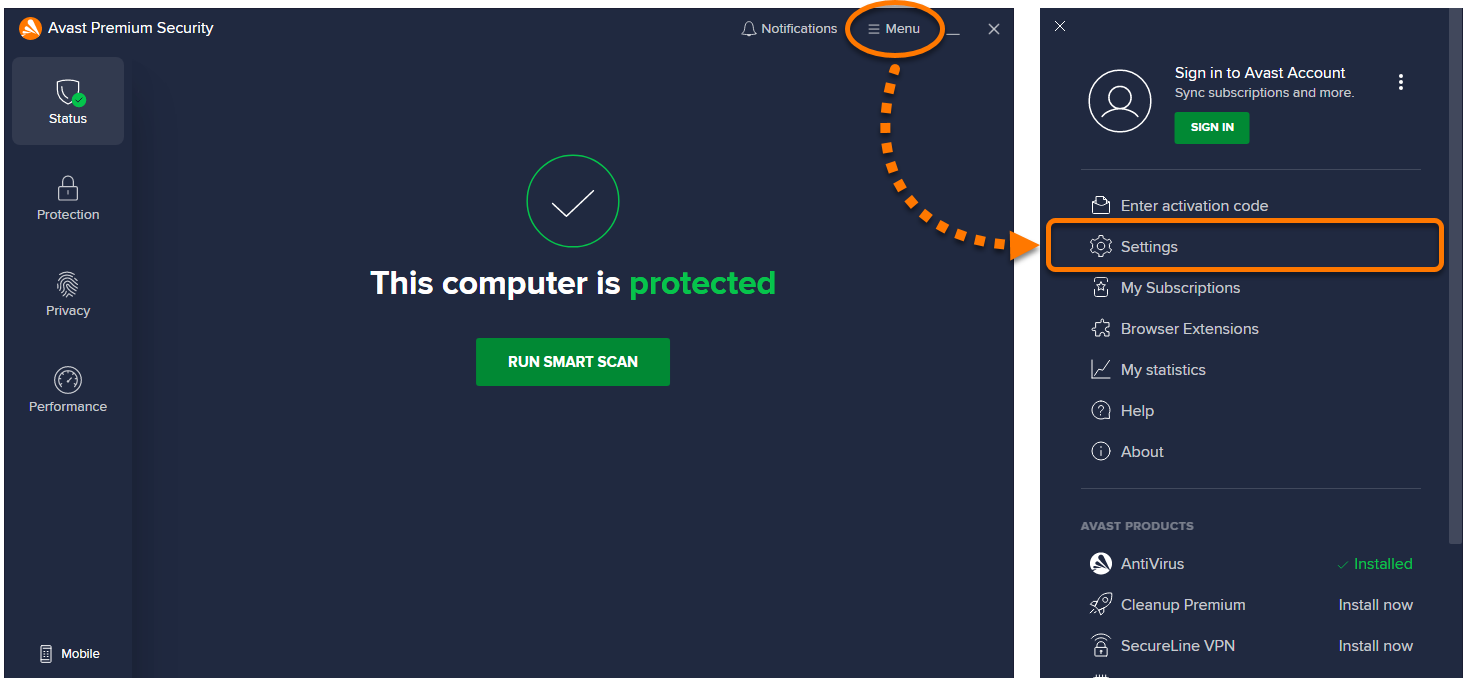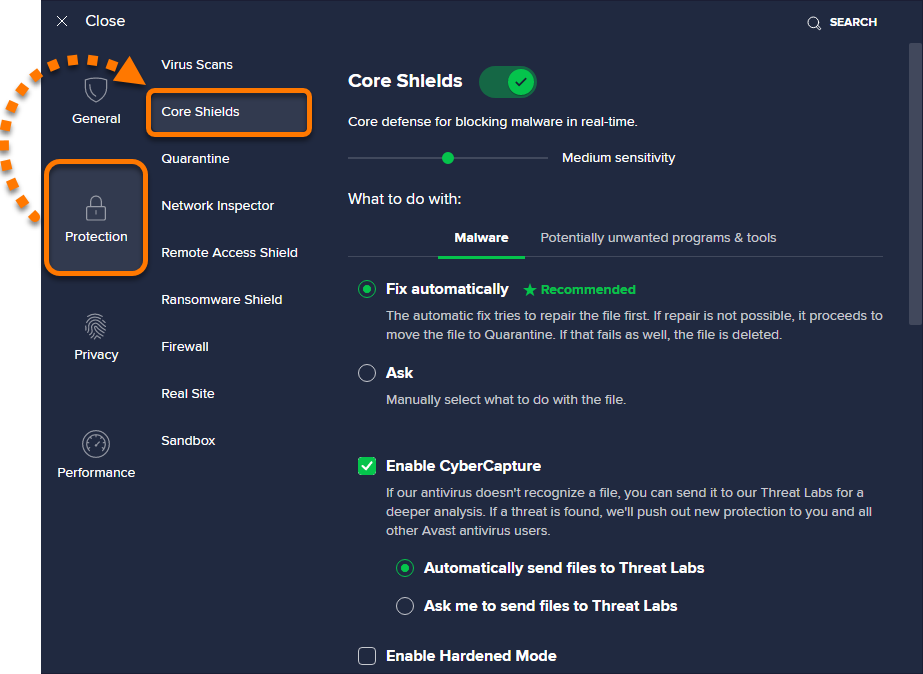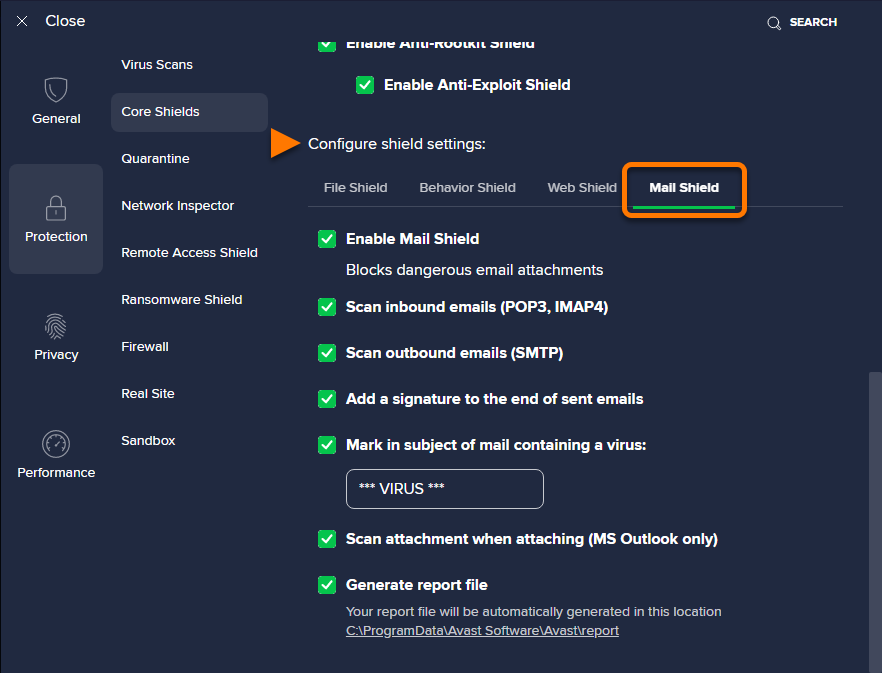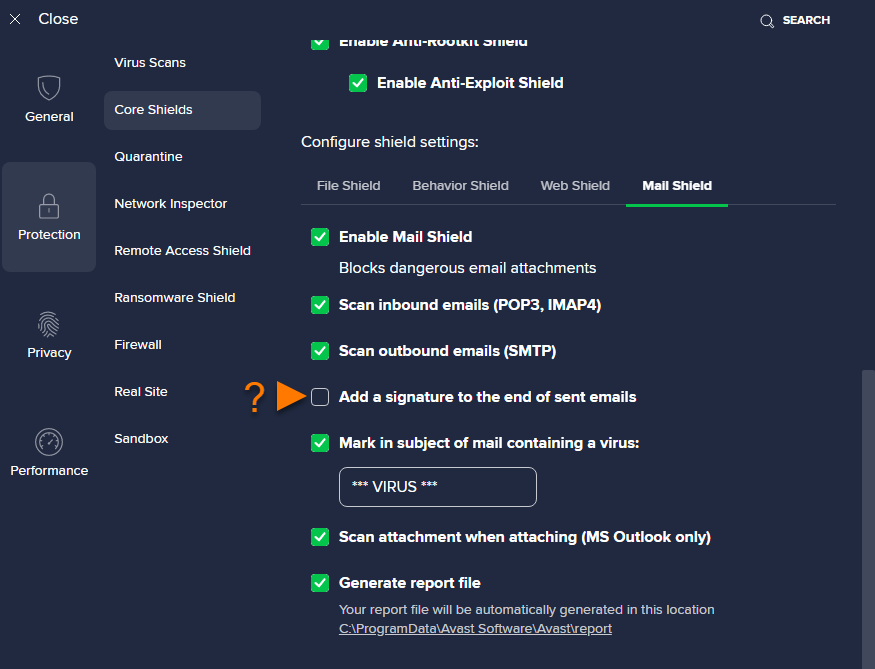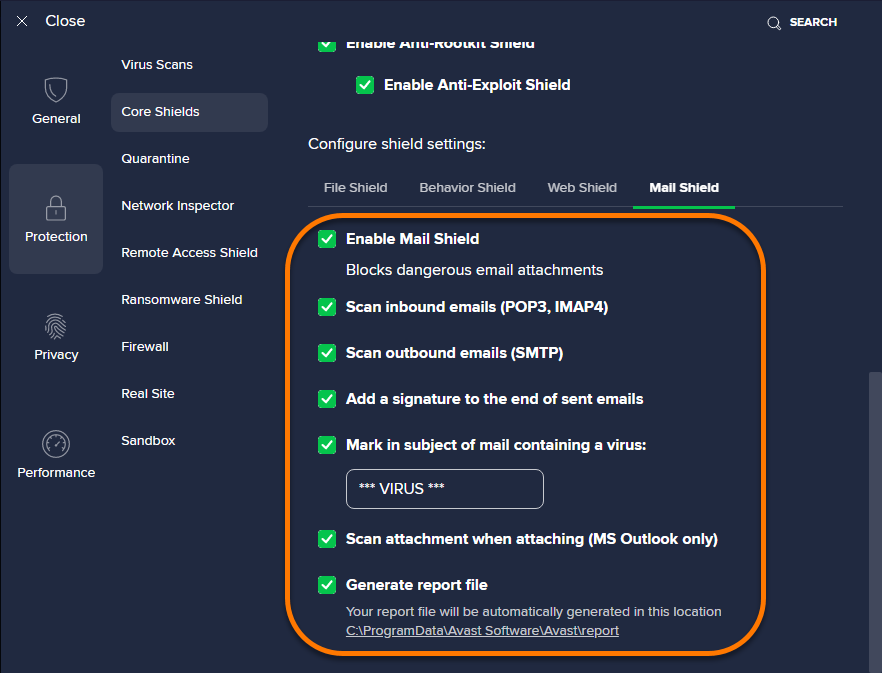Jeśli korzystasz z klienta poczty e-mail (takiego jak Microsoft Outlook lub Mozilla Thunderbird), Avast Antivirus może dodawać na dole wychodzących wiadomości e-mail informację o tym, że są one wolne od wirusów (wcześniej był dodawany podpis) w celu poinformowania odbiorców, że dana wiadomość została sprawdzona pod kątem zawartości złośliwego oprogramowania. Ta opcja jest domyślnie włączona.
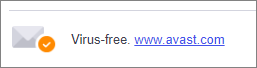
Zapoznaj się z poszczególnymi sekcjami tego artykułu, aby dowiedzieć się, jak zarządzać ustawieniami funkcji Osłona poczty e-mail w najnowszych wersjach programów Avast Premium Security iAvast Free Antivirus.
Włączanie/wyłączanie podpisu Avast
Włączanie lub wyłączanie podpisu Avast w wychodzących wiadomościach e-mail:
- Otwórz program Avast Antivirus i wybierz kolejno opcje
☰Menu ▸ Ustawienia.
- Wybierz kolejno opcje Ochrona ▸ Główne osłony.
- Przewiń w dół do pozycji Konfiguruj ustawienia osłony i kliknij kartę Osłona poczty e-mail.
- Zaznacz pole lub usuń zaznaczenie pola obok opcji Dodaj podpis na końcu wysyłanych wiadomości e-mail.
Dostosowywanie ustawień Osłony poczty e-mail
Osłona poczty e-mail umożliwia skanowanie przychodzących i wychodzących wiadomości e-mail w poszukiwaniu zagrożeń. Skanowanie dotyczy tylko wiadomości wysyłanych lub odbieranych za pomocą oprogramowania do zarządzania pocztą, takiego jak Microsoft Outlook lub Mozilla Thunderbird.
Otwórz Avast Antivirus i wybierz kolejno pozycje ☰ Menu ▸ Ustawienia ▸ Ochrona ▸ Główne osłony, a następnie przewiń w dół aż do pozycji Konfiguruj ustawienia osłony i kliknij kartę Osłona poczty e-mail, aby skonfigurować następujące ustawienia:
- Włącz Osłonę poczty e-mail: Zaznacz lub odznacz pole, aby włączyć lub wyłączyć osłonę.
- Skanuj przychodzące wiadomości e-mail (POP3, IMAP4): Określ, czy Osłona poczty e-mail ma skanować wszystkie przychodzące wiadomości e-mail przy użyciu szyfrowanego połączenia SSL/TLS.
- Skanuj wychodzące wiadomości e-mail (SMTP): Określ, czy Osłona poczty e-mail ma skanować wszystkie wychodzące wiadomości e-mail przy użyciu szyfrowanego połączenia SSL/TLS.
- Dodaj podpis na końcu wysyłanych wiadomości e-mail: Dołącza informację do wychodzącej wiadomości e-mail, że została ona przeskanowana pod kątem złośliwego oprogramowania i nie zawiera wirusów.
- Dodaj oznaczenie w polu tematu wiadomości zawierającej wirusa: Określ słowo lub wyrażenie, które będzie automatycznie dodawane do tematu każdej wiadomości e-mail zawierającej wirusa.
- Skanuj załącznik podczas załączania (tylko MS Outlook): Aktywuj tę opcję, jeśli chcesz, żeby Osłona poczty e-mail skanowała załączniki wychodzących wiadomości e-mail wysyłanych za pomocą programu Microsoft Outlook.
- Wygeneruj plik raportu: Automatycznie tworzy pliku raportu.
Dalsze zalecenia
Więcej informacji o zarządzaniu ustawieniami osłon zawiera następujący artykuł:
- Avast Premium Security 23.x dla systemu Windows
- Avast Free Antivirus 23.x dla systemu Windows
- Microsoft Windows 11 Home / Pro / Enterprise / Education
- Microsoft Windows 10 Home / Pro / Enterprise / Education — wersja 32-/64-bitowa
- Microsoft Windows 8.1 / Pro / Enterprise — wersja 32-/64-bitowa
- Microsoft Windows 8 / Pro / Enterprise — wersja 32-/64-bitowa
- Microsoft Windows 7 Home Basic / Home Premium / Professional / Enterprise / Ultimate — z dodatkiem Service Pack 1 z pakietem aktualizacji Convenient Rollup, wersja 32-/64-bitowa
Zaktualizowano dnia: 02.06.2022